データベースのサイズ
ホーム画面 > プロジェクト選択 > 統計/レポート > DBサイズ
データベースごとのテーブルのサイズを集計し、推移情報をチャートで提供します。 データベースの容量が増加する傾向を識別して管理できます。 容量が急速に増加する場合を事前に把握して備えられます。
データベースのサイズは、性能にも大きな影響を与える可能性があります。 サイズの増加により、クエリの実行時間が長くなる可能性があるため、性能問題の解決を準備できます。 間違ったクエリやデータベース構造によりサイズが増加する可能性のある問題を事前に把握して予防することも必要です。
データベースサイズの推移により、使用量のパターンとデータの成長が理解できます。 将来の容量要件を予測し、対策を講じられます。 これらの変化をモニタリングすることは、リソースとコストを最適化するのに役立ちます。
MySQLのデータベースサイズ情報は、information_schema.tablesで照会するため、モニタリングアカウントにテーブル照会権限が必要です。 次のように権限設定が必要です。
grant select on {DB_NAME}.* to whatap;
-
information_schema、performance_schemaのサイズは収集されません。 -
収集サイクルは1時間に1回収集します。
基本画面ガイド
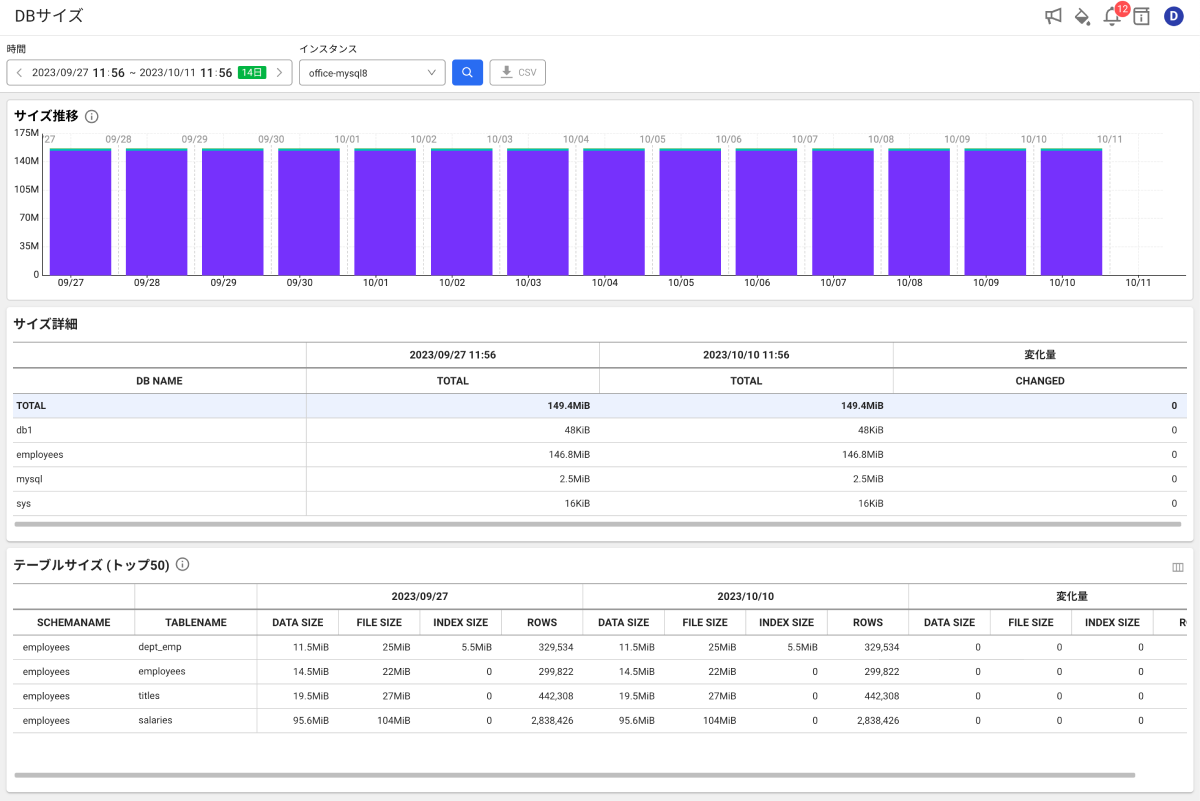
-
時間で照会したい時間を設定します。 緑のボタンを選択して照会時間を選択することもできます。
-
インスタンスで照会したい対象を選択します。
-
ボタンを選択してください。
-
照会時間は最大62日まで設定できます。 3日以上照会する場合、グラフには1日平均で表示されます。
-
時間オプションの利用方法の詳細については、次の文書を参照してください。
時間別変化量を確認する
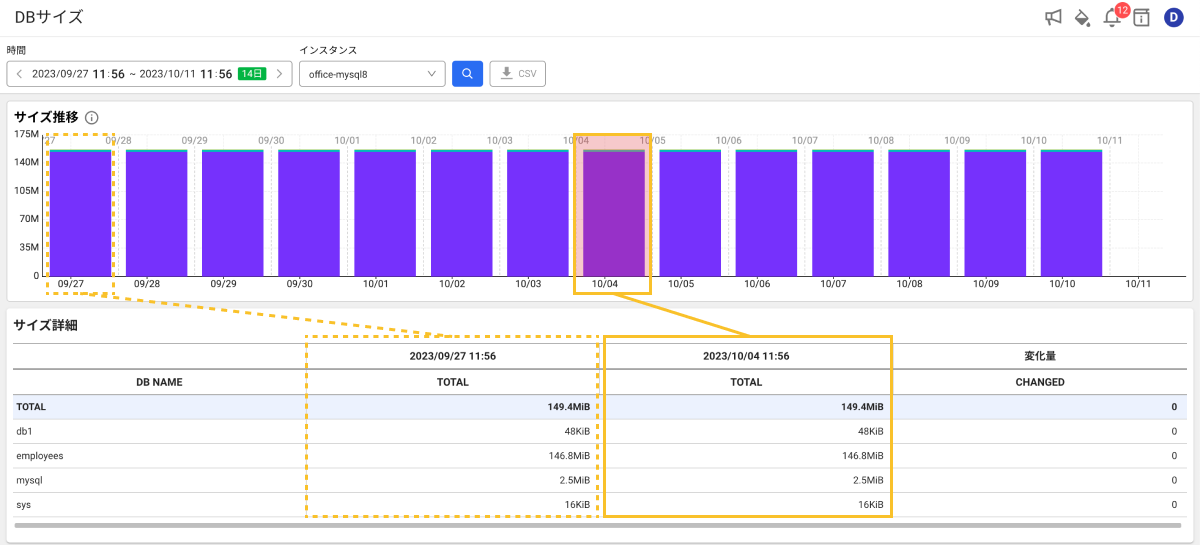
-
サイズ推移
時間帯ごとに、データベースの全体的なサイズと使用量の変化を視覚的に確認できます。 チャートで各データベースのサイズを色分けして表示し、マウスをチャートの上にオーバーした状態で左右に移動します。 特定の時点の各データベースサイズをツールチップで詳細に確認できます。
-
サイズ詳細
データベースごとの容量の詳細をテーブル形式で提供します。 各データベースの名前(DB NAME)および合計容量(TOTAL)、変更量(CHANGED)を確認できます。 特定のデータベースを選択すると、テーブルサイズ(トップ50)セクションで詳細情報を確認できます。
テーブル別のサイズを確認する
サイズ詳細セクションでデータベースを選択すると、そのデータベース内のサイズTOP50に該当するテーブルごとのサイズを一覧で確認できます。
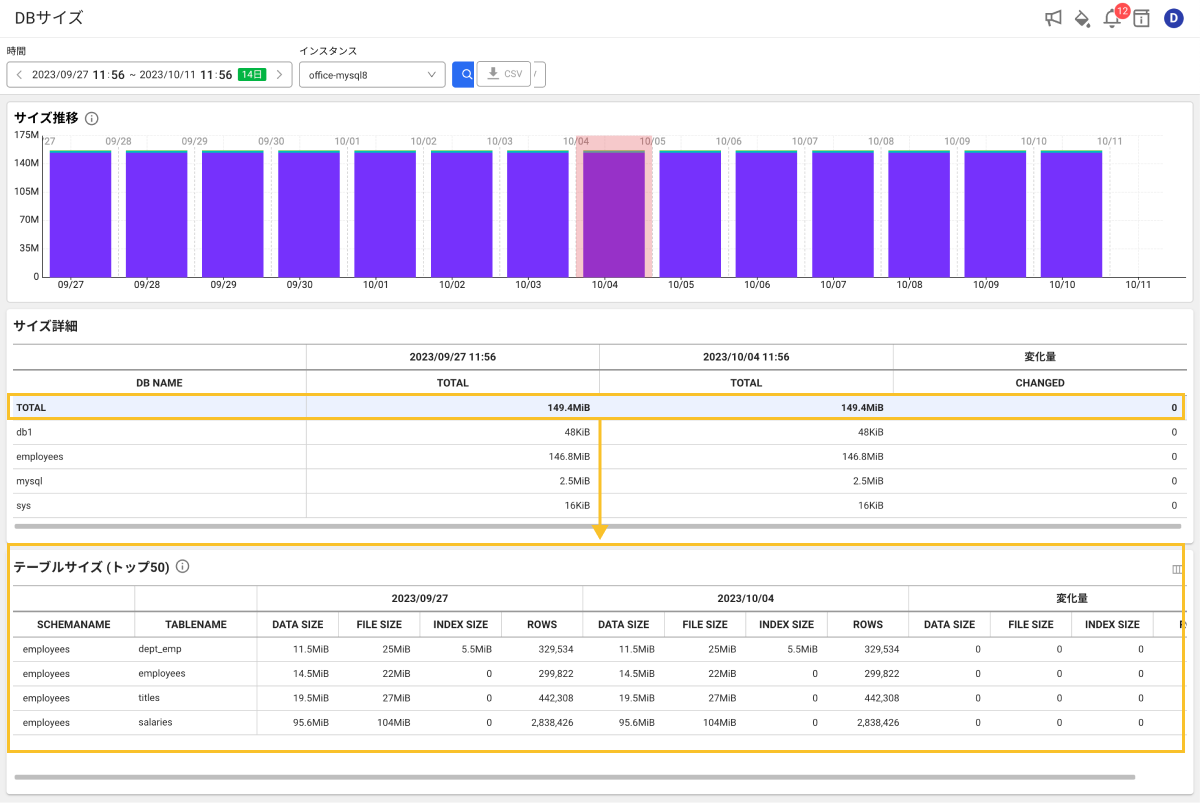
データベース内のテーブルごとのデータサイズ(DATA SIZE)およびインデックスサイズ(INDEX SIZE)、行数(ROWS)をデフォルトで表示します。 照会開始時点と終了時点の変化量を確認できます。 これにより、容量の大きいテーブルを簡単に把握し、容量最適化のための管理に役立ちます。
-
サイズ詳細セクションの情報は、
information_schema.tablesの情報で実際のサイズと異なる場合があります。information_schema.innodb_tablespacesのファイルサイズ(FILE SIZE)を一緒に確認するには、DBXエージェントに次のオプションを設定します。 このサイズは実際のサイズに似ています。whatap.conftable_filesize=true -
モニタリングアカウントに照会権限があるテーブルを対象とします。 モニタリング用アカウント作成の詳細については、次の文書を参照してください。
テーブルサイズ(トップ50)セクションのテーブル一覧でTABLENAMEカラム項目を選択すると、columnおよびindex構成が確認できるObject Detail画面が表示されます。
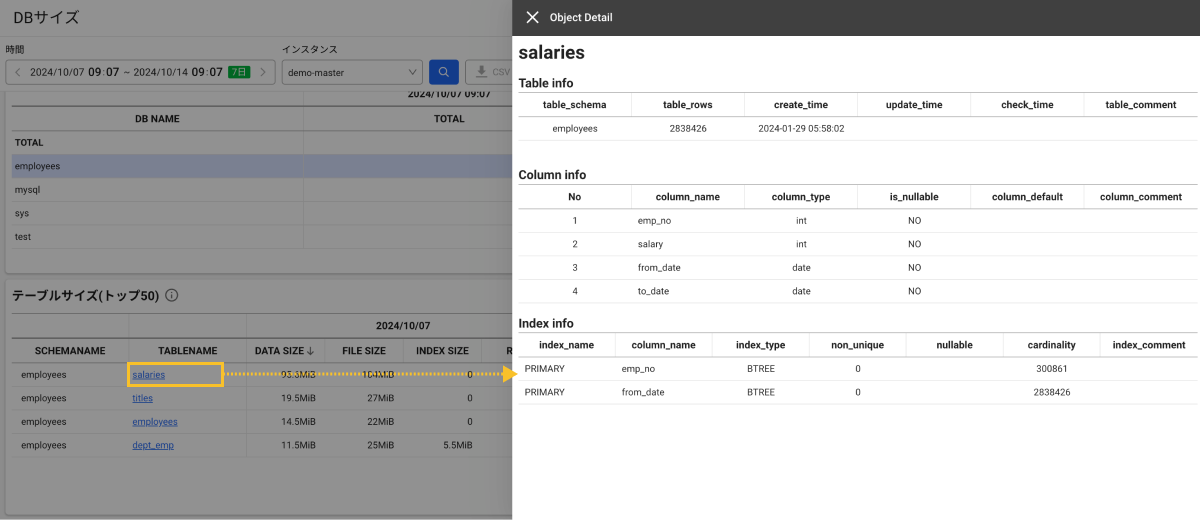
- テーブルサイズ(トップ50)セクションでテーブルカラムの順番を変更したり、特定のカラムを非表示にするには、右上に
ボタンを選択します。 カラム設定の詳細については、次の文書を参照してください。
照会データのダウンロード
照会したデータをCSV形式のファイルでダウンロードできます。 ボタンを選択した後サイズ詳細またはテーブルサイズ(トップ50)を選択してください。